Netgear D6300 Installation Manual [de]

Marken
Adapter für Annex J Anschlüsse
Netzwerkkabel
DSL-Kabel
D6300B Modemrouter
Netzteil (2 Teile)
NETGEAR, das NETGEAR-Logo und Connect with Innovation sind Marken
und/oder eingetragene Marken von NETGEAR, Inc. und/oder seiner
Tochtergesellschaften in den USA und/oder anderen Ländern. Informationen
können ohne vorherige Ankündigung geändert werden. © NETGEAR, Inc.
Alle Rechte vorbehalten.
Vorschrifteneinhaltung
Die aktuelle EU-Konformitätserklärung finden Sie unter:
http://support.netgear.com/app/answers/detail/a_id/11621/.
Dieses Produkt ist in allen EU- und EFTA-Ländern sowie in der Schweiz
nur für die Verwendung in geschlossenen Räumen vorgesehen.
Installationsanleitung für den D6300B WLAN-
Modemrouter
Lieferumfang
In der Produktpackung sollten die unten aufgeführten Teile
enthalten sein. Falls eines dieser Teile fehlt, beschädigt ist oder
zu einem anderen Modell gehört, wenden Sie sich bitte an
Ihren NETGEAR-Fachhändler.
NETGEAR, Inc.
350 East Plumeria Drive
San Jose, CA 95134 USA
Januar 2013
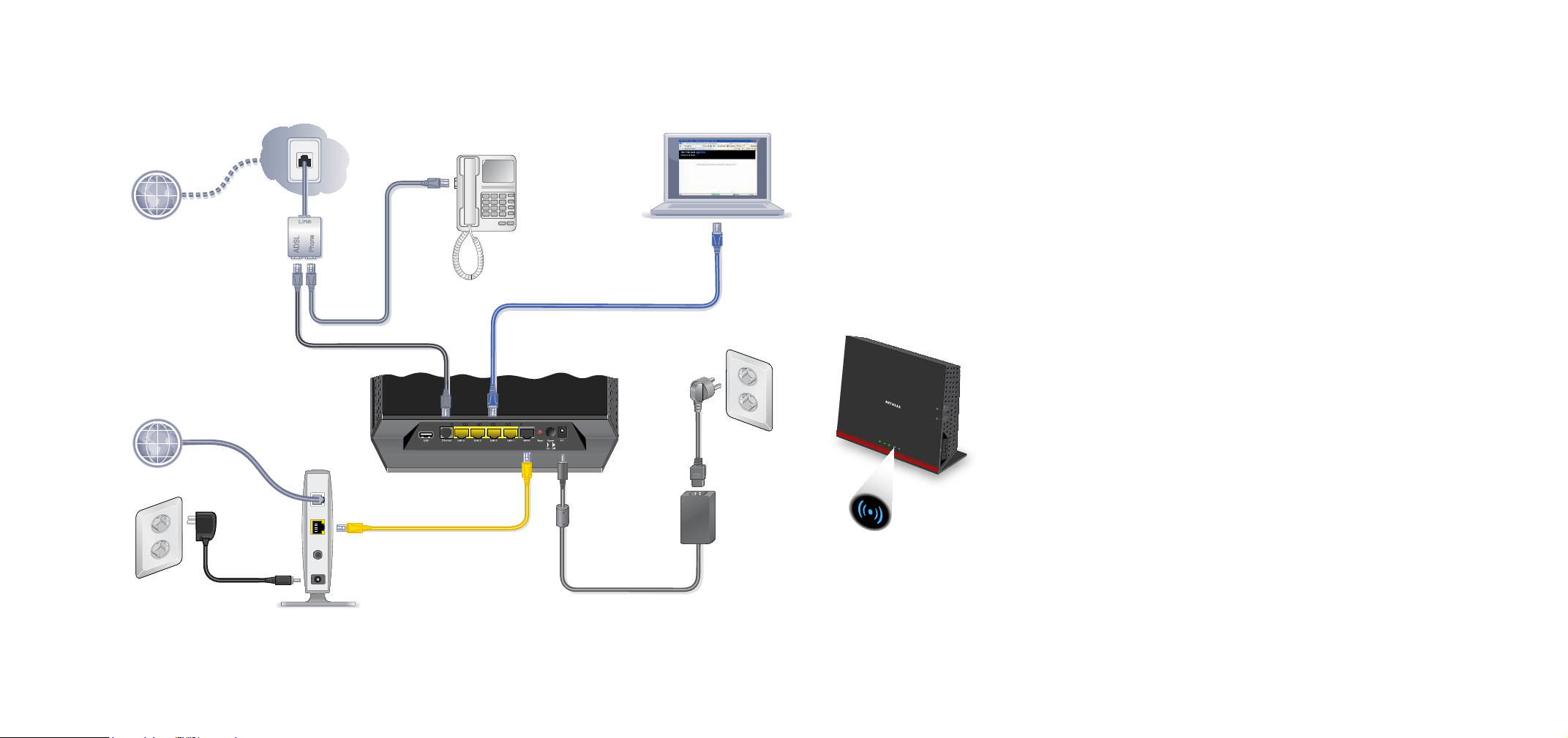
Sie können diese Abbildung verwenden, um Ihren Modemrouter an eine ADSL-Leitung oder ein Kabel-/
Glasfasermodem anzuschließen, oder Sie folgen den Anweisungen in diesem Booklet.
1. ADSL-Internet
2. Computer
3. Power
4. Browser öffnen
oder Kabel-/
Glasfasermodem*
Warten Sie nach dem Einschalten,
bis die WLAN-LED blau leuchtet.
*Hinweise: Stellen Sie für ADSL-Internet eine Verbindung mit einem Festnetzanschluss oder mit einem Kabel-/Glasfasermodem über den Gigabit
Wenn die Website nicht angezeigt wird,
schließen Sie den Browser, und öffnen
Sie ihn erneut, um http://routerlogin.net
in die Adressleiste einzugeben. Geben
Sie den Benutzernamen admin und das
Ethernet-WAN-Port her. Sofern Sie über einen IP-basierten Internetanschluss (VoIP/AnnexJ) verfügen, benötigen Sie keinen ADSL-Filter/Splitter.
Passwort password ein.
Tipp: Verwenden Sie einen ADSLFilter, -Splitter oder -Filter/-Splitter
für jedes Telefon, das an dieselbe
Telefonleitung angeschlossen ist
wie der Wireless Modemrouter.
nach Land
unterschiedlich
Verbinden Sie den WLAN-Modemrouter mit dem beigefügten Adapter für AnnexJ direkt mit der Telefonbuchse.
Support
Vielen Dank, dass Sie sich für Produkte von NETGEAR
entschieden haben.
Nach der Installation des Geräts können Sie das Produkt mit der
Ser
iennummer, die Sie auf dem Etikett Ihres Produkts finden,
registrieren unter https://my.netgear.com.
Die Registrierung Ihres Produkts ist Voraussetzung für die Nutzung
de
s telefonischen Supports von NETGEAR. NETGEAR empfiehlt
die Registrierung Ihres Produktes über die NETGEAR-Website.
Produkt-Updates und -Internetsupport erhalten Sie unter
http://www.netgear.de/support/.
NETGEAR empfiehlt, nur die offiziellen Supportressourcen
von NETGEAR zu nutzen.
Sie können das Benutzerhandbuch online unter folgender
Ad
resse herunterladen: http://downloadcenter.netgear.com
oder durch einen Link auf der Benutzeroberfläche des Produkts.
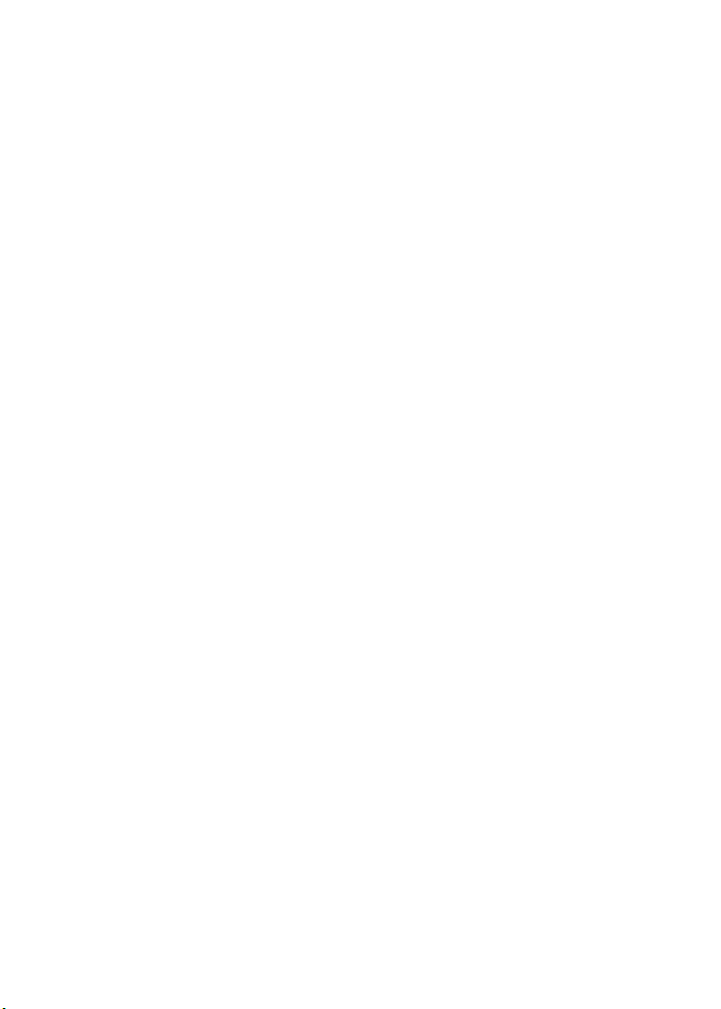
Inhalt
Vorbereitung (DSL-Verbindung) . . . . . . . . . . . . . . . . . . . . . . . . 2
Installieren des Modemrouters . . . . . . . . . . . . . . . . . . . . . . . . . . 3
Verbinden des Routers mit dem Internetzugang . . . . . . . . 3
Einschalten des Routers. . . . . . . . . . . . . . . . . . . . . . . . . . . 4
Anschließen eines Computers . . . . . . . . . . . . . . . . . . . . . . 5
Öffnen eines Webbrowsers . . . . . . . . . . . . . . . . . . . . . . . . . 6
Voreinstellen der Wireless-Sicherheit . . . . . . . . . . . . . . . . . . . . 7
WLAN-Einstellungen . . . . . . . . . . . . . . . . . . . . . . . . . . . . . . 8
Verbindung zum drahtlosen Netzwerk herstellen . . . . . . . . . . . . 9
WPS-Methode . . . . . . . . . . . . . . . . . . . . . . . . . . . . . . . . . . 9
Manuelle Methode . . . . . . . . . . . . . . . . . . . . . . . . . . . . . . . 9
Routerzugriff zum Vornehmen von Änderungen . . . . . . . . . . . 10
NETGEAR genie-App . . . . . . . . . . . . . . . . . . . . . . . . . . . . . . . 11
NETGEAR genie Mobile-App . . . . . . . . . . . . . . . . . . . . . . 12
ReadySHARE-Zugriff . . . . . . . . . . . . . . . . . . . . . . . . . . . . . . . 14
ReadySHARE-Druckerzugriff . . . . . . . . . . . . . . . . . . . . . . . . . 15
Control Center-Konfiguration . . . . . . . . . . . . . . . . . . . . . . 16
USB-Drucker . . . . . . . . . . . . . . . . . . . . . . . . . . . . . . . . . . . 17
Scannen mit einem Multifunktionsdrucker . . . . . . . . . . . . 18
Fehlerbehebung . . . . . . . . . . . . . . . . . . . . . . . . . . . . . . . . . . . 19

Vorbereitung (DSL-Verbindung)
Wenn Sie eine Verbindung zu einer DSL-Leitung herstellen, stellen
Sie vor der Installation des Modemrouters sicher, dass Ihr DSLDienst aktiv ist. Sie benötigen die hier aufgeführten Informationen,
um das DSL-Modem zu installieren und eine Verbindung zum Internet
herzustellen. Diese Informationen sollten Sie zur Hand haben, bevor
Sie mit der Installation beginnen.
• DSL-
• Ihre Telefonnummer oder DSL-Kontonummer: Wenn Sie
Wenn Sie den Benutzernamen und das Passwort nicht wissen
oder nicht finden können, wenden Sie sich telefonisch an Ihren
DSL-Internetdienstanbieter.
Formulieren Sie Ihr Anliegen präzise,
DSL-Internetdienstanbieter sprechen. Sie könn
sagen:
Ich benötige den Benutzernamen und das Passwort für meinen
DSL-Dienst. Können Sie mir dabei behilflich sein?
Hinweis:
ihm nicht unterstützt werden, sagen Sie, dass Sie nur den
DSL-Benutzernamen und das Passwort benötigen und keine
Unterst
Benutzername und -Passwort: Diese Informationen sind
im Begrüßungsschreiben enthalten, das Ihnen Ihr DSL-InternetProvider (ISP) bei der Anmeldung für diesen Dienst zugesandt
hat. Notieren Sie den Benutzernamen und das Passwort für das
DSL-Internet-Service-Konto hier:
Benutzername:
Passwort:
über keinen Telefonanbieter verfügen, können Sie anstatt einer
elefonnummer auch Ihre DSL-Kontonummer verwenden.
T
wenn Sie mit Ihrem
en beispielsweise
Wenn Ihr Anbieter angibt, dass NETGEAR-Geräte von
ützung für das Gerät.
2
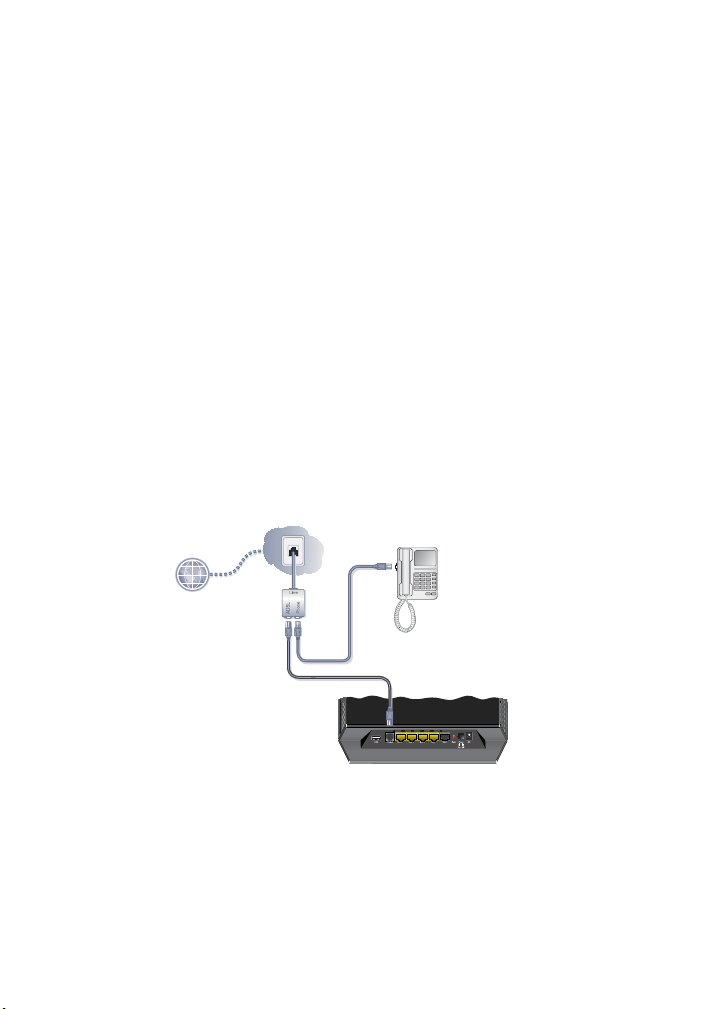
Installieren des Modemrouters
Tipp: Verwenden Sie einen
ADSL-Filter, -Splitter oder
-Filter/-Splitter für jedes
Telefon, das an dieselbe
Telefonleitung angeschlossen
ist wie der WLAN
Modemrouter.
nach Land
unterschiedlich
Sofern Sie über einen IP-basierten
Internetanschluss (VoIP/AnnexJ)
verfügen, benötigen Sie keinen
ADSL-Filter/Splitter. Verbinden Sie
den WLAN-Modemrouter mit dem
beigefügten Adapter für AnnexJ
direkt mit der Telefonbuchse.
Hinweis: Richten Sie den Modemrouter senkrecht aus.
Die Installation Ihres Modemrouters umfasst folgende Schritte:
• Verbinden des Routers mit dem Internetzugang
• Einschalten des Routers
• Anschließen eines Computers
• Öffnen eines Webbrowsers
Jeder dieser Schritte wird in den folgenden Abschnitten genauer
erklärt.
Verbinden des Routers mit dem Internetzugang
Sie können entweder eine direkte Verbindung mit einer DSL-Leitung
oder eine Verbindung mit einem Glasfaser-/Kabelmodem herstellen.
¾ Anschluss an eine DSL-Leitung:
1. Installieren Sie einen ADSL-Mikrofilter zwischen Telefonleitung
und Telefon.
2. Schließen Sie den ADSL-Port des Modemrouters an den ADSL-
Port des Mikrofilters an.
3
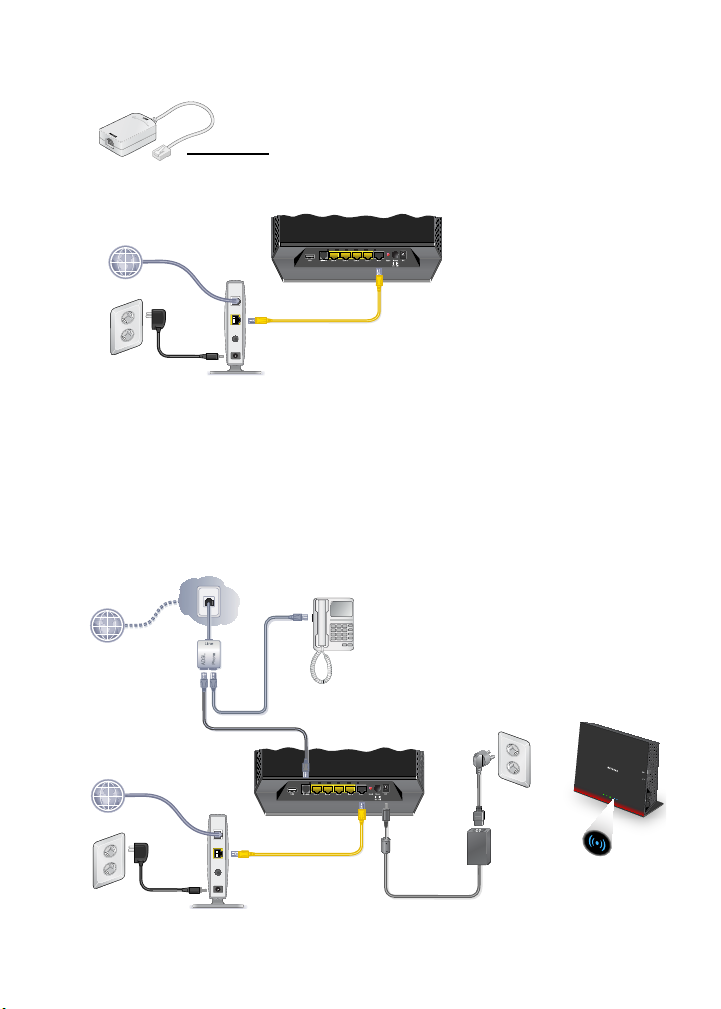
3. Verwenden Sie für jede Telefonleitung im Haus einen ADSL-
Steckverbindung mit der ADSL-Leitung
Tipp: Verwenden Sie
einen ADSL-Filter,
-Splitter oder -Filter/
-Splitter für jedes
Telefon, das an
dieselbe Telefonleitung
angeschlossen ist wie
der WLAN Modemrouter.
nach Land
unterschiedlich
Mikrofilter, wenn sich dieser und das Telefon eine Leitung teilen.
¾ Anschluss an ein Kabel-/Glasfasermodem:
1. Schlie
ßen Sie ein Ende des gelben Netzwerkkabels an den
WAN-Port des Routers an.
2. Un
terbrechen Sie kurz die Stromversorgung Ihres Kabel-/
Glasfasermodems und schließen Sie das Andere Ende des
gelben Netzwerkkabels an Ihr Kabel-/Glasfasermodem an.
Einschalten des Routers
4
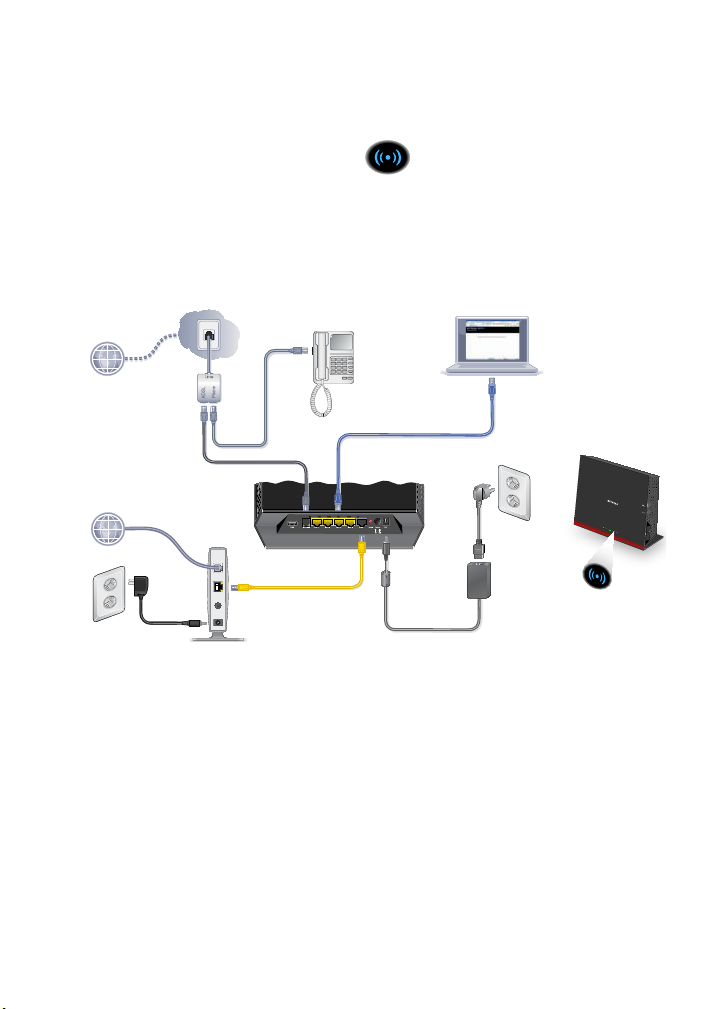
¾ So schalten Sie den Router ein:
Tipp: Verwenden Sie
einen ADSL-Filter,
-Splitter oder -Filter/
-Splitter für jedes
Telefon, das an
dieselbe Telefonleitung
angeschlossen ist wie
der WLAN Modemrouter.
nach Land
unterschiedlich
1. Schlie
ßen Sie das Netzteil an den Router an, und stecken Sie
es in eine Steckdose.
arten Sie, bis die WLAN-LED durchgehend blau leuchtet.
2. W
Anschließen eines Computers
Sie können hierzu ein Netzwerkkabel verwenden oder eine kabellose
Verbindung herstellen.
• Verwenden Sie ein Netzwerkkabel (nicht inbegriffen), um Ihren
Computer mit einem Netzwerkanschluss am Router zu verbinden.
tellen Sie optional eine kabellose Verbindung her, indem Sie die
• S
voreingestellten WLAN-Sicherheitseinstellungen verwenden, die
auf dem Etikett an der Unterseite des Routers angegeben sind.
5
